Har du brug for at finde ud af, hvor er Google Chrome-bogmærker gemt på dit operativsystem?
Chrome-browserbogmærkefilen kan være svært at finde!
Nogle gange skal du finde bogmærkefilerne for at slippe af med en korrupt fil, eller du søger efter gamle bogmærker eller sikkerhedskopier.
Det kan være en god idé at finde gamle bogmærker, fordi du migrerer til en ny webbrowser eller computer og har brug for at finde placeringen.
I denne vejledningsartikel viser vi dig, hvordan du finder placeringen af Google Chrome-bogmærker. Vi viser dig, hvordan du finder placeringen af bogmærker til operativsystemer; Windows, Mac og Linux.
Følg de enkle trin nedenfor for at komme i gang.
Finde dine Google Chrome-bogmærkefiler i Microsoft Windows 10, Windows 7, Windows 8, Windows XP / NT.
Windows Chrome gemmer dine Windows Chrome-bogmærker (AppData) og sikkerhedskopier af bogmærker i en standard filsti på Microsoft Windows-operativsystemet (Windows 10 osv.).
Følg disse trin for at find placeringen af Google Chrome-bogmærker:
Først lukkes ned / afslut din Google Chrome-browser, hvis den er åben.
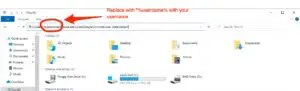
For det tredje, når du er i den rigtige sti, er filerne “Bogmærker” og “Bogmærker.bak” de filer, som indeholder alle dine bogmærker.
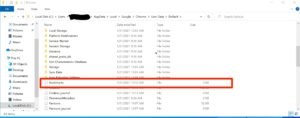
Nu kan du kopiere, ændre, migrere eller slette disse bogmærker og bookmarks.bak-filer. Bemærk, at hvis du IKKE har bogmærker i din browser, eksisterer denne fil IKKE.
Finder du Google Chrome-bogmærkefiler i MacOS?
Chrome gemmer dine bogmærker og sikkerhedskopier af bogmærker i en filsti i Apple macOS-operativsystemet. Følg disse trin:
Første nedlukning / Afslut Google Chrome.

Åbn derefter en NY finder vindue i MacOS.
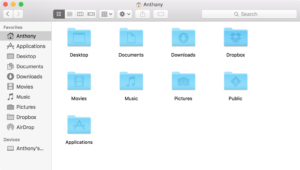
Vælg nu “Gå” -menuen under rullemenuen til Finder, og vælg derefter “Gå til mappe …” eller du kan trykke på “shift + kommando + g” samtidigt.
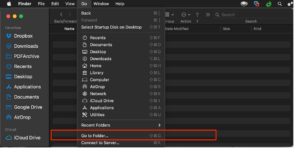
Gå følgende vej: / Brugere / < dit brugernavn > / Bibliotek / Application Support / Google / Chrome / Standard. Du skal erstatte “< dit brugernavn >” med det aktuelle brugernavn på din computer.
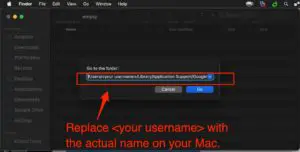
Filen “Bogmærker” vil være i roden til den pågældende mappe.
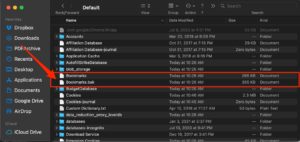
Du kan nu kopiere, ændre, migrere eller slette disse bogmærkefiler.
Du kan til enhver tid kontrollere din bogmærkehåndtering i din Chrome-browser for at se om alt er i orden.
Hvor placering af Chrome-bogmærker i Windows-registreringsdatabasen?
Placeringen af Chrome-bogmærker i bogmærkerne gemmes i “HKCU \ Software \ Policies \ Google \ Chrome \ ManagedBookmarks ”- Vær opmærksom på, at dette er i den aktuelle brugers registreringsdatabase, så du skal kunne redigere det
Hvor gemmes Google Chrome-bogmærker til Linux?
Chrome gemmer dine bogmærker og bogmærke-sikkerhedskopier i en filsti i Linux-operativsystemet. Følg disse trin:
- Lukning / Afslut Google Chrome
- Gå følgende vej: / home / < dit brugernavn > /.config/google-chrome/Default/ eller / home / < dit brugernavn > /.config/chromium/Default/
- Du vil gerne være i kommandolinjen, fordi “.config” er en skjult fil
- Filerne “Bogmærker” er filen du leder efter
- Du kan kopiere, ændre, migrere eller slette disse bogmærkefiler
Hvor er Chrome-bogmærker placeret til Android?
Der er to partitioner på de fleste Android-telefoner:
- Den første er Android og Data
- Din Android-rodmappe: alle data
Med den første partition kan du nemt få adgang til dem ved hjælp af næsten enhver Android-filhåndtering.
Den anden partition er en del af systembeskyttede filer, og du kan ikke se / ændre med normal filhåndtering, men hvis du har rodadgang, kan du bruge Root Explorer eller Es File Explorer med rodtilladelser for at være i stand til for at se og ændre indhold der.
Hvor er Chrome-bogmærker placeret til iOS?
- Start Chrome på din IOS-enhed.
- Gå til et websted du vil bogmærke
- Klik på “gem” på bogmærket, og vælg derefter flere muligheder i øverste højre hjørne af din adresselinje.
- Klik derefter på “tilføj bogmærke” for at gem dit bogmærke
Chrome bogmærker placering Ubuntu?
Chrome bogmærker til Unbuntu er her: /home/USER/.config/google-chrome/Default
Sådan eksporteres Chrome-bogmærker
For at eksportere dine Google Chrome-bøger skal du bare gå til “Bogmærker” i Chrome.Du skal se en “Bogmærkebjælke” -indstilling, der siger “Organiser”, bare klik på det, og vælg derefter “Eksporter bogmærker til HTML-fil”, når du ruller i bunden. For pc-brugere skal du trykke på “Ctrl + Shift + O” samtidigt. at få lederen op. Vælg den mappe, hvor din sikkerhedskopi skal placeres, så er du klar til at importere disse bogmærker til en anden browser eller computer.
